国旅手游网提供好玩的手机游戏和手机必备软件下载,每天推荐精品安卓手游和最新应用软件app,并整理了热门游戏攻略、软件教程、资讯等内容。欢迎收藏
网友忘记提问:如何下载和安装火狐浏览器插件包
对于如何下载和安装火狐浏览器插件?还不明白的朋友们,一起来看看小编为大家准备的这篇教程吧。
火狐浏览器添加扩展组件的方法:
1.打开火狐浏览器;
2.单击右上角的“三”菜单图标,点击弹出菜单的右下角“添加组件”,如首图所示;
3.在弹出页面右上角搜索框里搜索自己想要添加的组件,并点击搜索,在不知道要添加什么组件的时候可以看页面里组件的介绍选择自己需要的,小编以修正常见URL错误的插件“URLfixer”为例。如图所示;
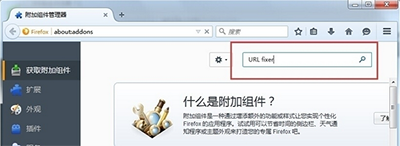
4.搜索出来后点击页面上的“安装”按钮,浏览器就会自动下载,如图所示;
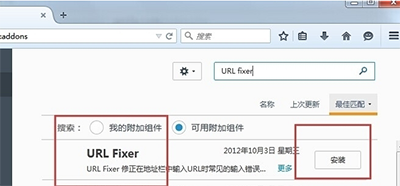
5.下载完后点击“立即重启”,重启时会自动安装,如图所示;
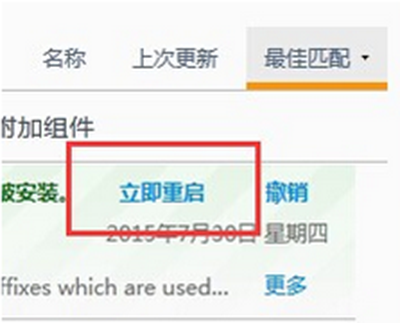
火狐浏览器插件下载到本地后怎么安装?
1、首先我们先将插件下载到本地磁盘上,保存到指定目录,方便查找,小编这里就放到桌面上,可以看到火狐插件是以XPI结尾的文件;
2、打开火狐浏览器进入主界面,点击右上方【打开菜单】选项;
3、在弹出的菜单栏中选择【附加组件】选项,点击进入;
4、进入附加组件中心,在右上方可以看到【工具】选项,点击打开,然后选择【从文件安装附加组件】;
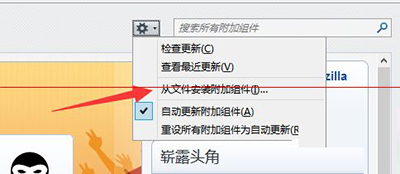
5、进入本地路径,将我们准备好的火狐组件添加进去;
6、弹出安装警告,直接忽视,点击下方的【立即安装】;
7、等待安装完成,进入插件中心,可以看到安装的插件已经成功。
以上就是如何下载和安装火狐浏览器插件的全部内容了,大家都学会了吗?
关于《如何下载和安装火狐浏览器插件?》相关问题的解答飞兰小编就为大家介绍到这里了。如需了解其他软件使用问题,请持续关注国旅手游网软件教程栏目。
版权声明:本文内容由互联网用户自发贡献,该文观点仅代表作者本人。本站仅提供信息存储空间服务,不拥有所有权,不承担相关法律责任。如果发现本站有涉嫌抄袭侵权/违法违规的内容,欢迎发送邮件至【1047436850@qq.com】举报,并提供相关证据及涉嫌侵权链接,一经查实,本站将在14个工作日内删除涉嫌侵权内容。
本文标题:【如何下载和安装火狐浏览器插件并安装[如何下载和安装火狐浏览器插件到桌面]】
本文链接:http://www.citshb.com/class220076.html
